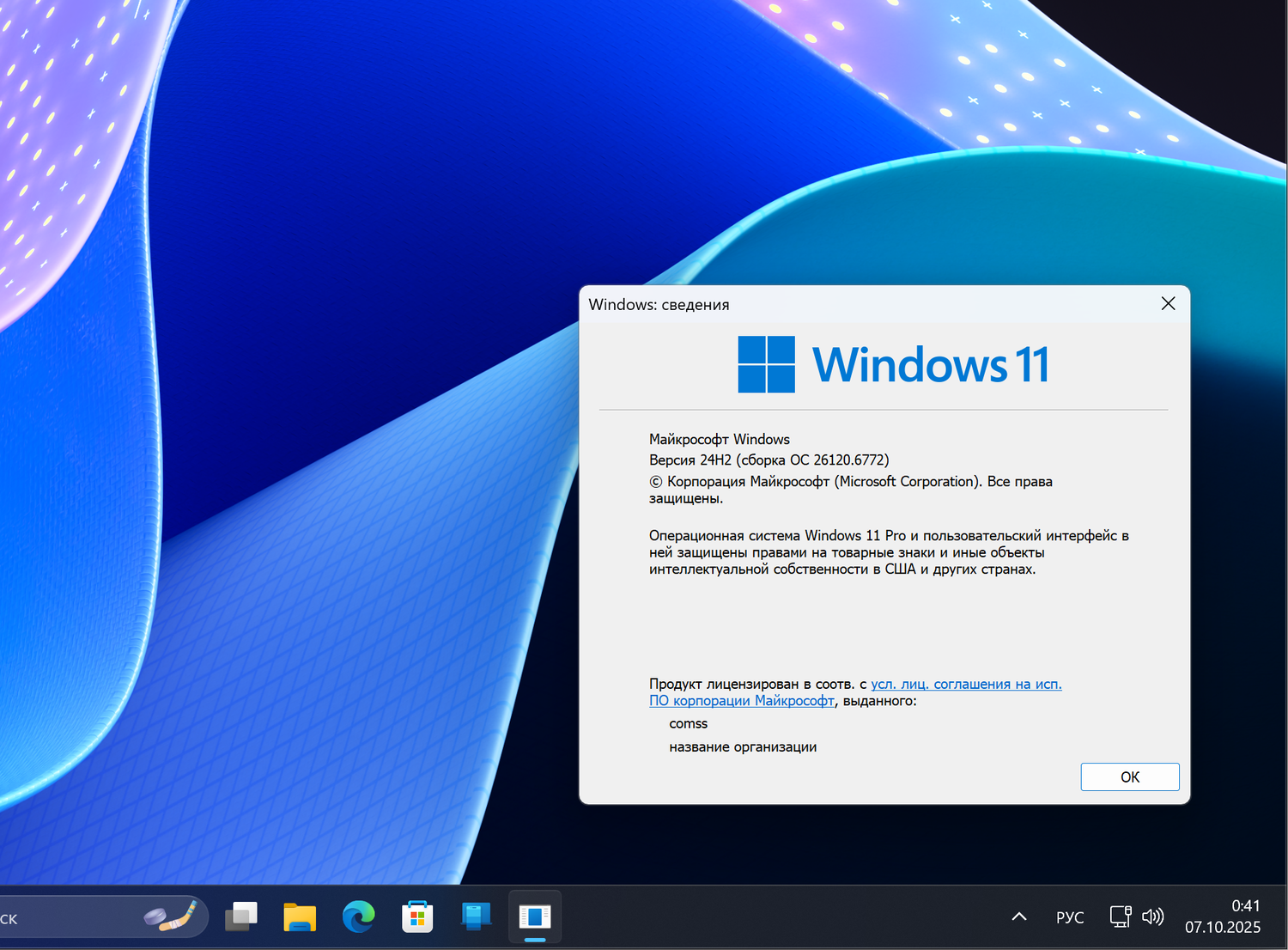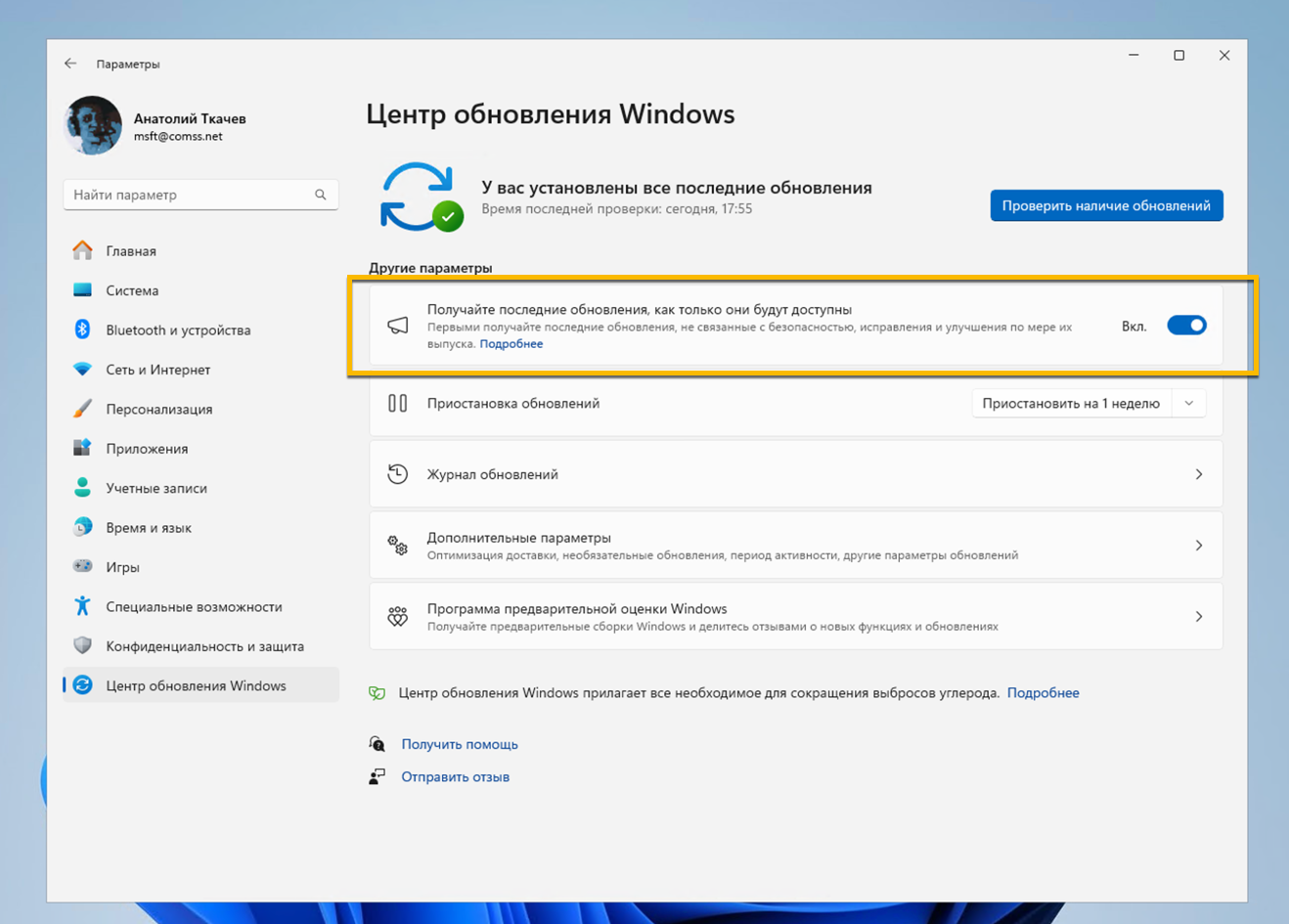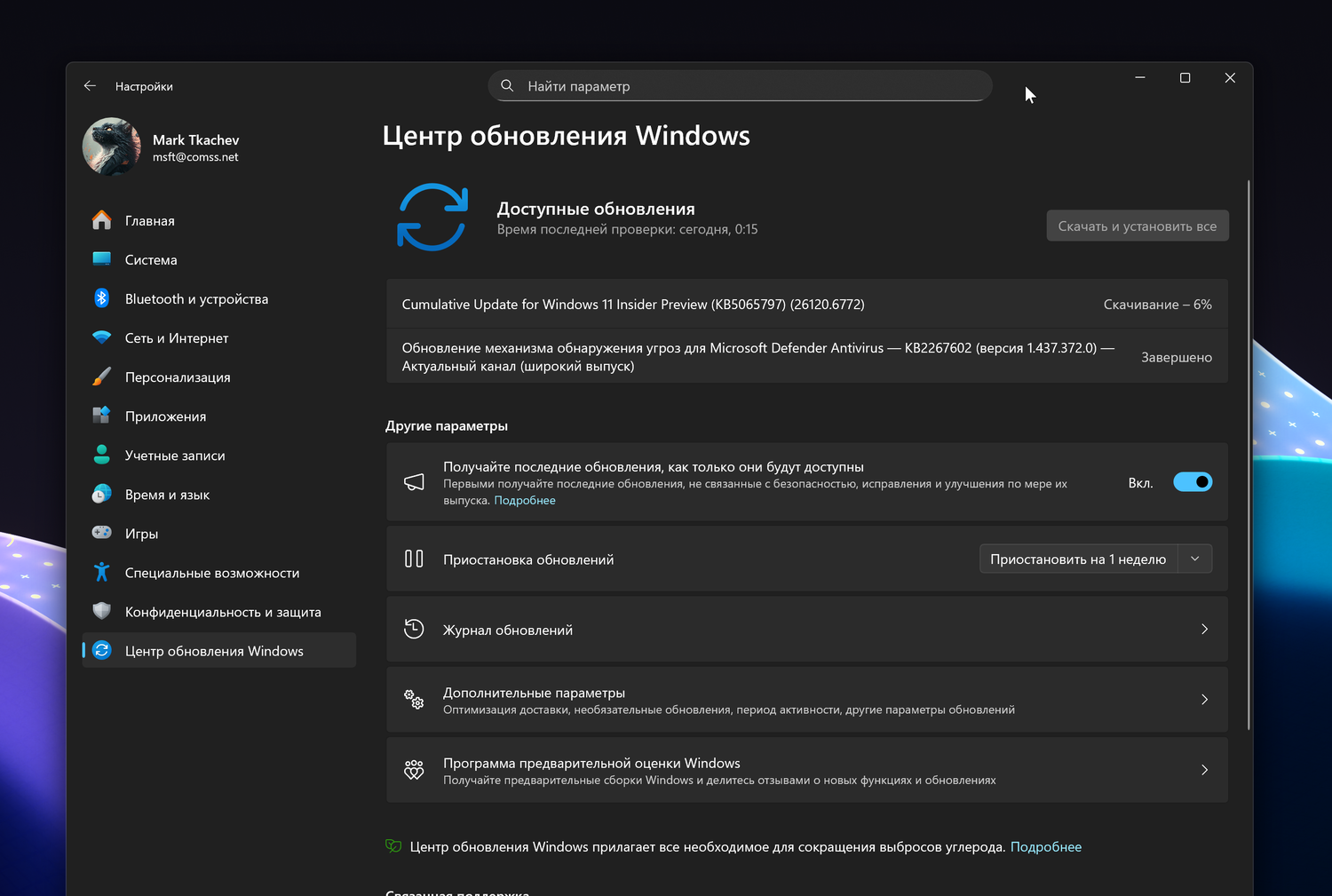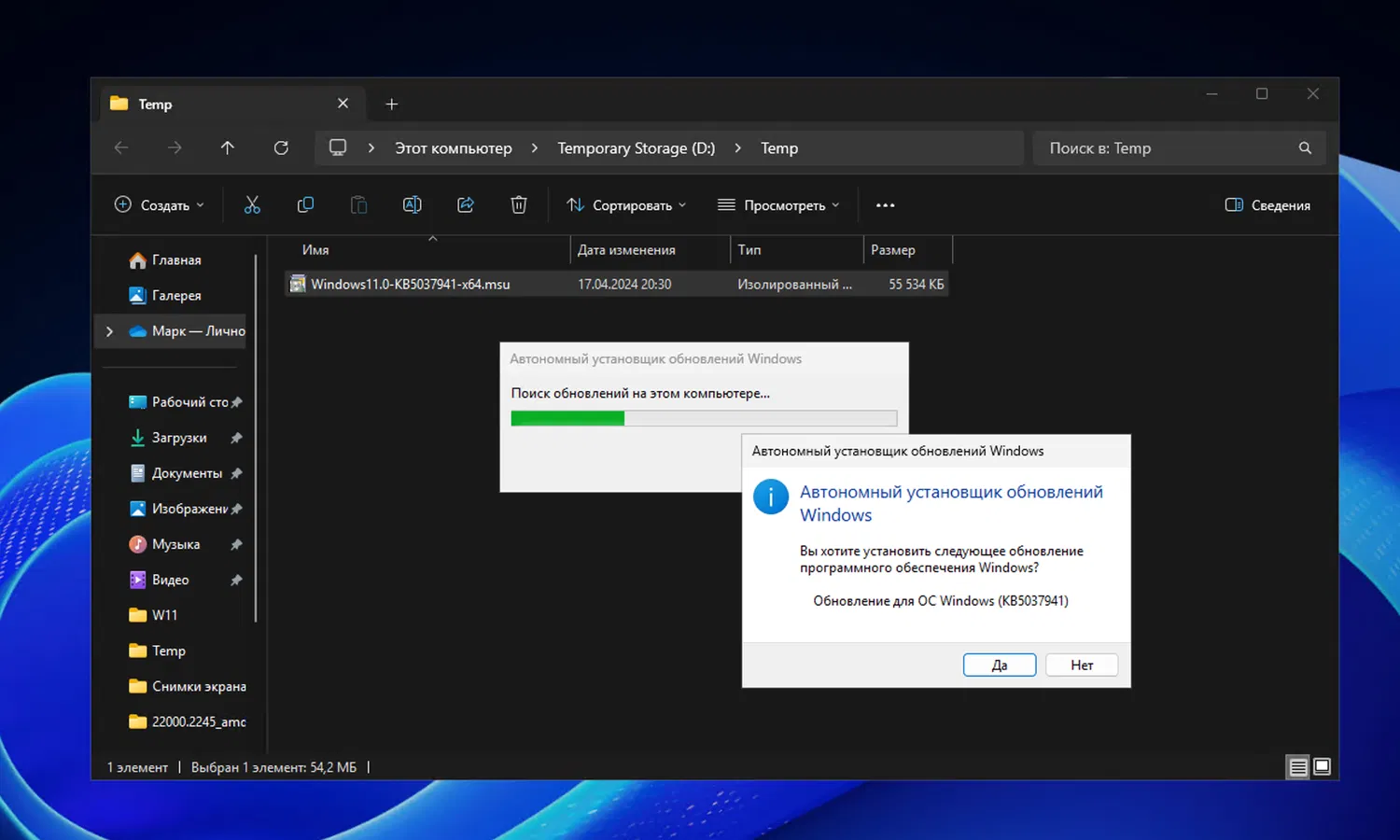На канале Beta инсайдерской программы Windows Insider появились новые обновления для Windows 11. Была выпущена предварительная сборка Windows 11 Insider Preview Build 26120.6772 (KB5065797 ). Пользователи этого канала теперь будут получать обновления на основе Windows 11, версия 24H2 с помощью специального пакета включения функций (enablement package) KB5037898 (сборка 26120.xxx).
Windows 11, версия 24H2 (Сборка ОС 26120.6772)
*Переключатель для получения последних обновлений
Для участников, которые хотят первыми получать новые функции, в приложении «Параметры» > Центр обновления Windows» предусмотрен специальный переключатель «Получайте последние обновления, как только они будут доступны». Если этот переключатель активирован, пользователь начнёт получать последние обновления по мере их доступности. С течением времени, количество функций, доступных через этот переключатель, будет увеличиваться. Если переключатель выключен, новые функции будут постепенно выкатываться на устройства после их окончательной разработки.
В дальнейшем изменения в сборках на канале Beta будут документироваться в двух категориях: новые функции, улучшения и исправления, которые постепенно внедряются для инсайдеров, активировавших данный переключатель, и новые функции, улучшения и исправления, доступные всем пользователям канала.
Содержание
- Что нового в Windows 11 (24H2) Build 26120.6772
- Установка через Центр обновления Windows
- Пакет включения функций KB5037898 (переход на Build 26120)
- Как скачать KB5065797 и установить вручную
- Обновление с помощью ISO-образа (с сохранением данных и программ)
- Скачать ISO-образ Windows 11 (24H2) Build 26120.6772
Новое в Windows 11 Insider Preview Build 26120.6772 (Beta)
Новые функции, постепенно внедряемые на канале Beta с включённым переключателем*
[Click to Do (предварительная версия)]
Компания Microsoft продолжает внедрение новых возможностей Click to Do для Copilot+ ПК. В свежей сборке участникам программы Windows Insider стали доступны следующие функции:
Выделение объектов на изображениях: функция позволяет точно выбирать отдельные элементы на изображении. При наведении курсора отображаются интерактивные области — выбранный объект можно скопировать, вставить в другое приложение или передать в Copilot для получения справки или запуска дополнительных действий.
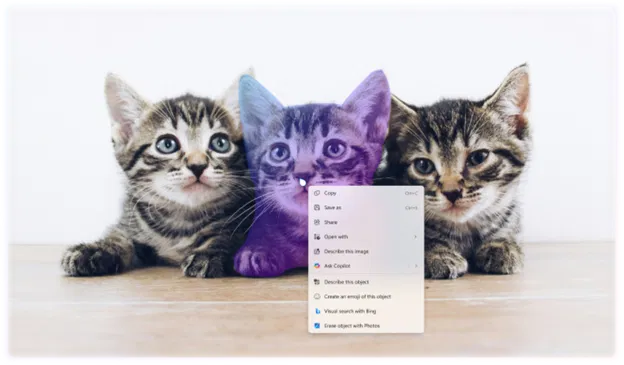
Преобразование единиц измерения: Click to Do теперь распознаёт и автоматически преобразует числа с единицами, отображающиеся на экране. Поддерживаются такие категории, как длина, площадь, объём, масса, температура и скорость.
- При наведении на число с единицей появляется всплывающая подсказка с результатом преобразования.
- При выделении — открывается контекстное меню с дополнительными вариантами.
- Больше преобразований доступно через приложение Microsoft Copilot (временно недоступно для инсайдеров в странах ЕЭЗ и Китае).
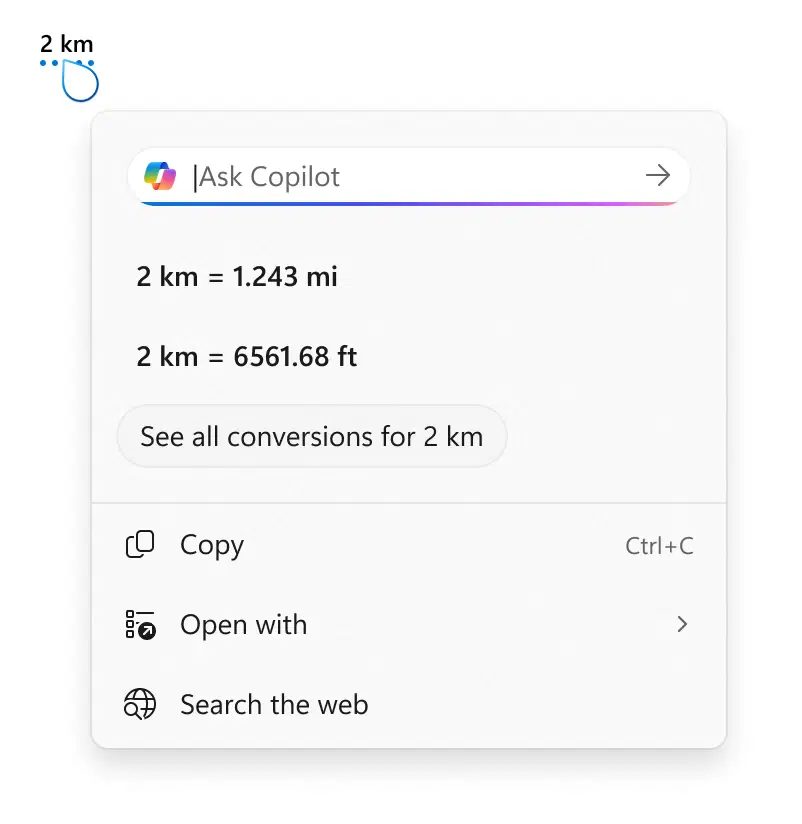
[Windows Hello]
Поддержка внешних сканеров отпечатков пальцев в Enhanced Sign-in Security: улучшенная защита входа в систему (ESS) теперь доступна и для внешних биометрических устройств. Ранее она поддерживалась только на устройствах с встроенными сенсорами, теперь же её могут использовать и настольные ПК, включая Copilot+ устройства.
Чтобы активировать ESS, подключите совместимый внешний сканер отпечатков пальцев, откройте Параметры > Учётные записи > Параметры входа и следуйте подсказкам на экране.
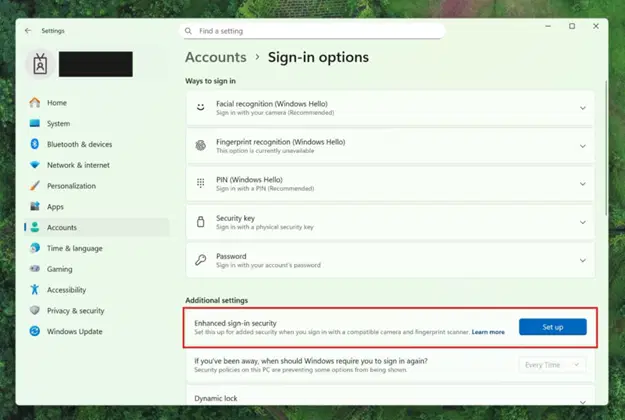
Обратная связь: откройте Центр отзывов с помощью сочетания клавиш WIN + F и перейдите в раздел Безопасность и конфиденциальность > Распознавание отпечатков пальцев Windows Hello.
Улучшения и изменения, постепенно внедряемые на канале Beta с включённым переключателем*
[Опыт настройки Windows (OOBE)]
- Возможность задать имя пользовательской папки: теперь при первом запуске системы вы можете самостоятельно указать имя папки пользователя (например,
C:\Users\Имя). Для этого:- На экране входа в учётную запись Microsoft нажмите Shift + F10, чтобы открыть командную строку.
- Введите:
cd oobe, нажмите Enter, затем введитеSetDefaultUserFolder.cmd <ИмяПапки> <ИмяПапки>— до 16 символов. Поддерживаются только Unicode-символы. Спецсимволы будут удалены.- После этого продолжите вход в Microsoft-аккаунт (MSA).
- Если имя корректно — оно будет применено. Если нет — система создаст имя автоматически на основе адреса электронной почты.
- Удаление обходов для создания локальной учётной записи: устранены известные способы создания локального аккаунта в процессе установки Windows (OOBE). Эти методы могли пропустить важные шаги настройки и приводили к некорректной конфигурации устройства. Теперь для завершения OOBE необходимо подключение к Интернету и вход в Microsoft-аккаунт.
[Проводник]
- Тёмная тема: улучшена визуализация тёмной темы в Проводнике — теперь ключевые диалоговые окна, такие как «копирование», «перемещение» и «удаление», выглядят более современно и согласованно. Обновления затрагивают:
- Обычные и расширенные окна для операций копирования, перемещения и удаления файлов
- Индикаторы выполнения и графические отображения
- Окна подтверждения (например, пропустить, заменить, выбрать файл)
- Окна ошибок и другие системные диалоги
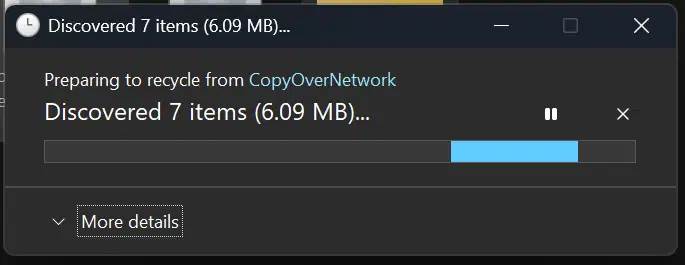
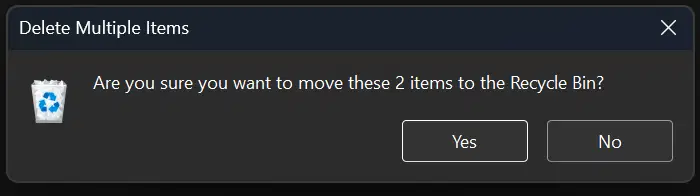
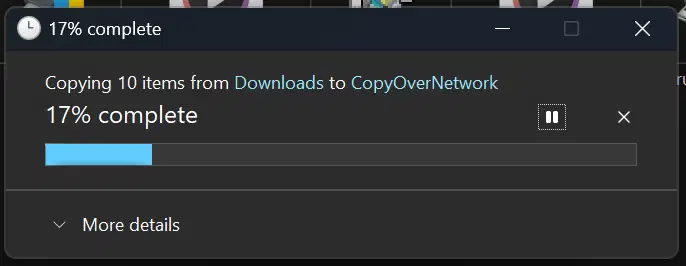
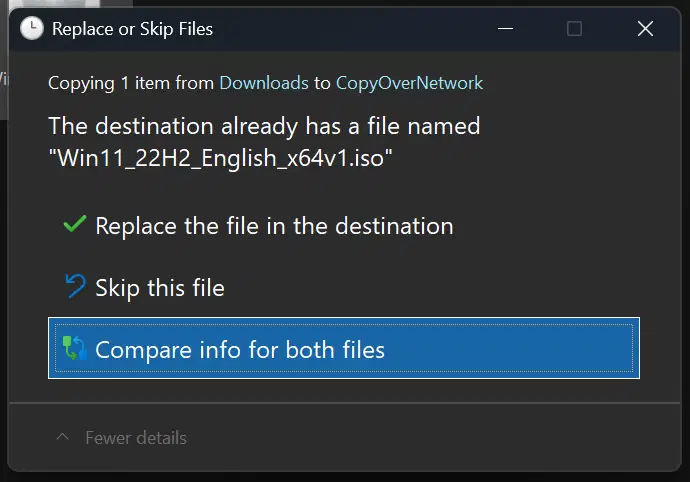
Исправления, постепенно распространяемые на канале Beta с включённым переключателем*
[Общие изменения]
- Исправлена внутренняя ошибка, из-за которой некоторые экспериментальные функции могли неожиданно исчезнуть с устройств участников программы после предыдущей сборки.
[Панель задач и системный трей]
- Устранена проблема, из-за которой при включённой опции «Автоматически скрывать панель задач» элементы системного трея могли отображаться поверх рабочего стола даже при скрытой панели.
- Исправлена ошибка, при которой панель задач не скрывалась, когда все окна приложений были минимизированы.
- Исправлена ошибка фокуса: при нажатии на эскиз окна в панели задач окно не переходило на передний план, несмотря на закрытие превью.
[Проводник]
- Исправлена проблема с диалоговыми окнами, связанными с шифрованной файловой системой (EFS) — они не масштабировались при увеличении размера текста в системе.
[Windows Studio Effects]
- Устранена ошибка, при которой у некоторых внешних веб-камер включение опции «Использовать эффекты Windows Studio» в дополнительных настройках камеры приводило к сбою предварительного просмотра. Если вы отключали эту опцию в предыдущих сборках как временное решение — теперь её можно снова включить.
[Параметры]
- Исправлена ошибка, из-за которой некоторые сетевые адаптеры отображали некорректную скорость соединения.
[Прочее]
- Исправлена проблема, препятствовавшая запуску виртуальных машин Hyper-V с включённым Trusted Platform Module (TPM) на устройствах с архитектурой ARM64.
- Устранён сбой воспроизведения защищённого контента в некоторых приложениях для Blu-ray, DVD и цифрового телевидения, использующих Enhanced Video Renderer с поддержкой HDCP.
Известные проблемы
[Click to Do]
- При запуске Click to Do с помощью жеста от правого края на основном дисплее визуальные эффекты смахивания могут появляться на другом экране. Проблема находится на рассмотрении.
[Экран блокировки и входа в систему]
- [НОВАЯ] В некоторых случаях экранная клавиатура может не запускаться на экране входа в систему. В качестве временного решения можно использовать экранную клавиатуру из меню специальных возможностей.
[Панель задач и системный трей]
- Новые анимации в эскизах панели задач временно отключены, так как они мешали возможности делиться окном через его превью. Команда сообщит, когда они будут включены снова.
[Поиск]
- Некоторые поисковые запросы могут отображать неожиданный текст вместо ожидаемых результатов и изображений.
[Контроллеры Xbox]
- Некоторые участники программы сталкиваются с ошибкой «синего экрана» (bugcheck) при использовании контроллера Xbox через Bluetooth. Чтобы устранить эту проблему:
- Откройте «Диспетчер устройств», найдя его через поиск на панели задач.
- В меню «Вид» выберите «Устройства по драйверу».
- Найдите драйвер с именем
oemXXX.inf (XboxGameControllerDriver.inf), где XXX — это номер, уникальный для вашего ПК. - Щёлкните правой кнопкой по этому драйверу и выберите «Удалить».
Полный список улучшений, изменений и известных ошибок доступен в официальном анонсе на сайте Microsoft.
Примечания для инсайдеров на канале Beta
Бета-канал программы Windows Insider предлагает участникам тестировать новые функции и возможности, основанные на Windows 11 версии 24H2. Важные аспекты этого канала:
- Обновления в Beta-канале Windows 11, версия 24H2 доставляются с использованием пакета включения функций (enablement package) (сборки 26120.xxxx).
- Обновления в Beta-канале поставляются в формате, который позволяет протестировать усовершенствования технологии обслуживания Windows 11, версия 24H2. Подробности можно узнать по ссылке https://aka.ms/CheckpointCumulativeUpdates.
- Многие функции в Beta-канале распространяются с помощью технологии Control Feature Rollout, начиная с небольшой группы инсайдеров и постепенно расширяясь по мере сбора отзывов и оценки стабильности работы функций перед полным распространением.
- Инсайдеры на канале Beta, желающие первыми получать функции, которые постепенно разворачиваются, могут включить переключатель «Получайте последние обновления, как только они будут доступны» в разделе Параметры > Центр обновления Windows. Со временем функции будут постепенно распространяться среди всех пользователей с включённым переключателем. Если переключатель останется выключенным, новые функции будут поступать на устройство постепенно, по мере готовности.
- Функции и возможности, включённые в сборки, могут никогда не появиться в финальном релизе, поскольку Microsoft тестирует разные концепции и оценивает отзывы. Функции могут изменяться, удаляться или заменяться и не выйти за пределы программы Windows Insider. Некоторые из них могут появиться в будущем релизе Windows, когда будут полностью готовы.
- Некоторые предварительно тестируемые функции могут не быть полностью локализованы на всех языках. Локализация будет улучшаться постепенно по мере завершения разработки. Если вы заметите проблемы с переводом на ваш язык, сообщите о них через Центр отзывов.
- Обратите внимание, что некоторые специальные возможности могут временно не работать с функциями Recall и Click to Do во время их предварительного тестирования.
- Поскольку Dev и Beta каналы представляют собой параллельные направления разработки, некоторые функции и возможности могут появляться сначала именно в Beta-канале.
- Используйте приложение Flight Hub, чтобы получить полный обзор сборок, доступных в разных каналах программы Windows Insider.
Установка через Центр обновления Windows
Для инсайдеров на канале Beta
Примечание. Microsoft заблокировала установку обновлений для инсайдеров Windows 11 в России и Беларуси. Для установки обновления KB5065797 (Build 26120.6772) вы можете использовать наши DNS-серверы: Установка инсайдерских сборок Windows 11 с помощью Comss.one DNS.
Перейдите в меню Параметры > Центр обновления Windows и нажмите Проверить наличие обновлений. Для завершения установки потребуется перезагрузка компьютера.
Пакет включения функций (enablement package) KB5037898 (переход на Build 26120)
Участники программы Windows Insider на канале Beta, ранее использующие сборку 26100, будут автоматически переведены на сборку 26120 при помощи активационного пакета KB5037898. Вы также можете скачать и установить его вручную на странице загрузки:
Скачать обновление KB5065797
Обратите внимание! Обновление KB5065797 поставляется в формате «контрольных точек». Эти накопительные обновления будут меньшего размера и содержат только изменения с последней контрольной точки, что ускорит процесс загрузки и установки, экономя трафик и дисковое пространство. Таким образом, перед его установкой вручную необходимо установить предыдущие обновления – KB5043080 (Build 26100.1742) для Windows 11, версия 24H2.
Чтобы обновить Windows 11, версия 24H2 до сборки 26120.6772 вы также можете скачать обновление KB5065797 и установить его вручную по ссылке ниже:
Как установить обновление KB5065797 вручную
Чтобы установить пакет обновления MSU, вам достаточно дважды щелкнуть по нему.
Для завершения установки потребуется перезагрузка компьютера. После обновления номер сборки Windows 11, версия 24H2 поменяется на 26120.6772.
Обновление с помощью ISO-образа (с сохранением данных и программ)
Обратите внимание
Ниже показан процесс установки с помощью ISO-образа Windows 11 Build 26120.6772 с обходом ограничений в виде процессора, TPM 2.0, Secure Boot и UEFI. Поэтому используется установщик от Windows Server, при этом будет установлена представленная на этой странице сборка Windows 11, версия 24H2.
Чтобы установить новую сборку с помощью ISO-образа с сохранением данных и программ выполните следующие действия:
- Скачайте готовый ISO-образ Windows 11 Build 26120.6772 ниже.
- Кликните правой кнопкой мыши по ISO-образу и выберите опцию Подключить.
- Запустите установку с помощью файла setup.exe.
Ошибка: Не удается определить, можно ли запускать Windows Server на этом компьютере
Чтобы избежать ошибки "не удается определить, можно ли запускать Windows Server на этом компьютере":
- Выберите опцию Настройка скачивания обновлений программой установки Windows. В окне Получение обновлений, драйверов и дополнительных компонентов выберите опцию Не сейчас.
- Выберите параметр Храните файлы, настройки и приложения.
- Нажмите кнопку Принять, чтобы принять условия лицензионного соглашения.
- Нажмите кнопку Установить, чтобы обновиться до новой сборки и при этом сохранить свои файлы и приложения. После обновления у вас будет установлена Windows 11, версия 24H2 (Сборка ОС 26120.6772).
Скачать ISO-образ Windows 11 (24H2) Build 26120.6772
Если вы хотите выполнить чистую установку Windows 11 Build 26120.6772, то, используя сервис UUP dump, можно скачать UUP файлы прямо с официальных серверов Microsoft и создать загрузочный ISO-образ, используя одну из следующих инструкций:
Готовые ISO-образы Windows 11 (24H2) Build 26120.6772 (x64, ARM64) на русском (RU-RU) и английском (EN-US) языках, включая гибридный ISO-образ для обхода ограничений с поддержкой обновления поверх и сохранением данных, вы можете скачать по ссылке ниже.
Для оптимизации скорости загрузки ISO-образы доступны в виде торрент-файлов, которые можно скачивать с помощью программы qBittorrent или Transmission.
Скачать Windows 11 (24H2) Build 26120.6772
Последние статьи #Windows
• Windows 11, версия 26H1 выйдет весной только на устройствах Snapdragon X2
• Microsoft тестирует новый дизайн Edge в стиле Copilot — браузер меняет интерфейс и отходит от Fluent Design
• Microsoft рассказала, как очистить Windows 11 и Windows 10 и освободить несколько гигабайт без «оптимизаторов»
• Официальные ISO-образы Windows 11 (декабрь 2025 года)
• «Microslop» в трендах: социальные сети высмеивают ИИ-стратегию Microsoft
• Microsoft добавит в Windows 11 переключатель для отключения рекламы в окне «Поделиться»